Wix Bookings: הוספה והגדרה של רשימת המתנה לפגישות
6 דקות
רשימת ההמתנה לפגישות מאפשרת להשלים פערים שנפתחים בלוח הזמנים כאשר לקוחות מבטלים או מזיזים פגישות ברגע האחרון, וכך עוזרת להגדיל את הרווחים. זו גם דרך נהדרת לאסוף לידים ולקבל יותר פגישות ביום מסוים, גם אם אין ביטולים.
לדוגמה, אם הלקוחות שלכם רואים שאין משבצות זמן פנויות לתספורת ביום המועדף עליהם, או שהם לא מוצאים משבצת רלוונטית, הם יכולים להצטרף לרשימת ההמתנה. ברגע שמתפנה מקום, תוכלו ליצור איתם קשר ולקבוע להם תור.
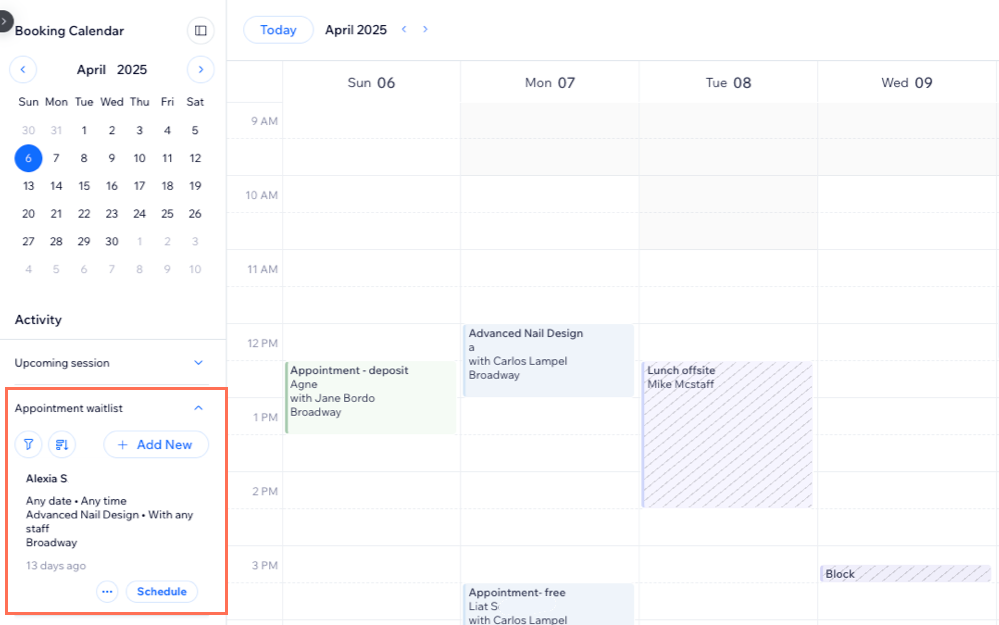
הוספת רשימת ההמתנה לפגישות בדאשבורד
אתם יכולים להוסיף רשימת המתנה לפגישות שתהיה זמינה רק לחברי הצוות שלכם מיומן ההזמנות בדאשבורד. זו דרך נהדרת להבטיח שהפגישות יתמלאו כמה שיותר לאורך כל היום, גם אם לקוחות מבטלים או מזיזים פגישות.
צריכים רשימת המתנה שהלקוחות יוכלו להוסיף את עצמם אליה?
כדי לאפשר ללקוחות להוסיף את עצמם לרשימת ההמתנה, אתם חייבים להוסיף אותה לאתר הפעיל. לפרטים נוספים, עיינו בשלבים המוצגים בסעיף הבא.
כדי להוסיף את רשימת ההמתנה לפגישות בדאשבורד:
- היכנסו ל-Booking Calendar (יומן הפגישות) בדאשבורד של האתר.
- הקליקו משמאל על Appointment waitlist (רשימת המתנה לפגישות) בחלונית Activity (פעילות).
- הקליקו על Activate (הפעלה).
- הקליקו על Add Plugin (הוספת הפלאגין).
- בחרו מה תרצו לעשות:
- Go to Editor: לעבור ל-Editor ושם לפרסם את האתר כדי להעלות את פלאגין רשימת ההמתנה לאוויר.
- Publish Later: להוסיף את רשימת ההמתנה ולפרסם בהמשך. הלקוחות לא רואים את רשימת ההמתנה עד שתפרסמו את האתר שלכם.
הוספת רשימת ההמתנה לאתר הפעיל
הוספת רשימת המתנה ליומן ההזמנות באתר הפעיל תאפשר ללקוחות להצטרף אליה בקלות אם המועד שהם רוצים לא פנוי.
כדי להוסיף את רשימת ההמתנה לאתר הפעיל:
Studio Editor
Wix Editor
- עברו ל-editor.
- עברו לעמוד ה-Booking Calendar (יומן הפגישות):
- הקליקו על Pages & Menu (עמודים ותפריט)
 משמאל ב-editor.
משמאל ב-editor. - הקליקו על Bookings Pages (עמודי הזמנות שירותים).
- הקליקו על העמוד Booking Calendar (יומן הפגישות).
- הקליקו על Pages & Menu (עמודים ותפריט)
- הקליקו על אלמנט יומן הפגישות בעמוד.
- לחצו על אייקון הפלאגין
 .
. - עברו עם העכבר מעל Appointment Waitlist (רשימת המתנה לפגישות) והקליקו על + Add (הוספה).
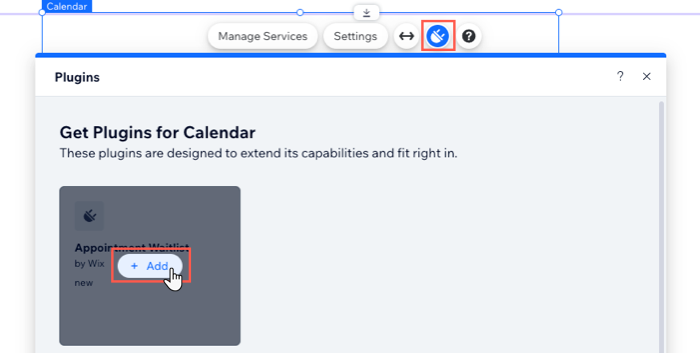
הוספת לקוחות לרשימת ההמתנה
אתם יכולים להוסיף לקוחות לרשימת ההמתנה לפגישות בכל רגע דרך יומן ההזמנות בדאשבורד של האתר.
כדי להוסיף לקוחות לרשימת ההמתנה:
- היכנסו ל-Booking Calendar (יומן הפגישות) בדאשבורד של האתר.
- הקליקו משמאל על Appointment waitlist (רשימת המתנה לפגישות) בחלונית Activity (פעילות).
- הקליקו על + Add New (הוספת חדש).
- הזינו את שם הלקוח או הלקוחה.
- הזינו את פרטי הפגישה, כולל Date(תאריך), Start time (שעת התחלה), ו-Location (מיקום).
- בחרו את הפגישה הרלוונטית מהתפריט הנפתח Service (שירות).
- בחרו את איש הצוות הרלוונטי מהרשימה הנפתחת Staff (אנשי צווות).
- (לא חובה) הקליקו על + Add Another Service (הוספת שירות נוסף) אם הלקוח או הלקוחה רוצים להתווסף לרשימת ההמתנה לשירות אחר, וחזרו על שלבים 4-8 שלמעלה.
- (לא חובה) הזינו Note to self (הערה אישית) עם הוראות נוספות. לדוגמה: "הלקוח ביקש שנתקשר אם לא יתפנו משבצות זמן כדי שיוכל לקבוע פגישה בשבוע הבא".
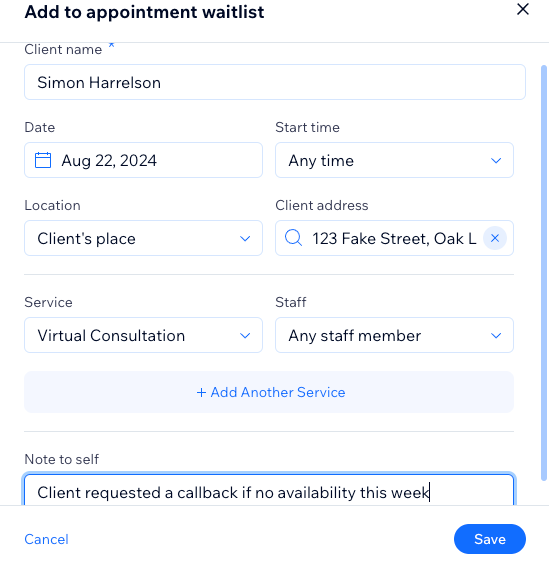
ניהול לקוחות ברשימת המתנה לפגישות
אתם יכולים למיין ולסנן את רשימת ההמתנה לפגישות כדי להקל על הניהול שלה. אתם יכולים גם לשתף את היומן של השירות המבוקש כדי לתאם תאריכים ושעות חלופיים עם הלקוחות.
כדי לנהל לקוחות ברשימת המתנה:
- היכנסו ל-Booking Calendar (יומן הפגישות) בדאשבורד של האתר.
- הקליקו על אייקון רשימת ההמתנה
 מימין למעלה.
מימין למעלה. - בחרו מה תרצו לעשות:
לסנן ולמיין את רשימת ההמתנה
לקבוע פגישה דרך בקשה ברשימת ההמתנה
שאלות נפוצות
הקליקו על השאלות למטה לפרטים נוספים.
איך הלקוחות יכולים להצטרף לרשימת ההמתנה לפגישות או תורים של שירות מסוים?
האם לקוחות יכולים לשנות את משבצות הזמן שסימנו כמועדפות ברשימת ההמתנה?
האם נשלחת ללקוחות הודעה מיידית כשמתפנה מועד לפגישה?
האם אפשר למנוע מלקוחות להוסיף את עצמם לרשימת ההמתנה?
האם חברי הצוות יכולים לנהל את רשימת ההמתנה?


 .
.

